-
VIVE Sync 정보
-
시작하기
-
모임 예약 및 관리
-
친구에게 표시하기
-
사용할 수 있는 도구
-
PC에 액세스하기
-
VIVE Sync
-
VIVE Flow에서 VIVE Sync 사용하기
-
PC 및 모바일 기기에서 VIVE Sync 사용
-
자주 묻는 질문
-
일반
- VIVE Sync 모임에 몇 명이나 참가할 수 있나요?
- PC VR 헤드셋으로 VIVE Sync를 사용하기 위한 시스템 요구 사항은 무엇인가요?
- VIVE Sync와 호환되는 기기는 무엇인가요?
- 다른 VR 헤드셋을 사용하여 동일한 VIVE Sync 모임에 참가할 수 있나요?
- VIVE Sync에서는 어떤 언어를 지원하나요?
- VIVE Sync는 Oculus VR 헤드셋과 호환되나요?
- VIVE Avatar Creator 앱은 무엇이며, 어디에서 찾을 수 있나요?
- VIVE Sync 모임 중에 공유할 수 있는 파일 유형은 무엇인가요?
- 파일을 룸에 업로드할 때 파일 크기 한도는 어떻게 되나요?
- 몇 개의 파일과 콘텐츠 창을 동시에 열 수 있나요?
- iPad 또는 iPhone에서 VIVE Sync 웹사이트에 로그인할 수 없는 이유는 무엇인가요?
- 기능 요청, 피드백 및 의견을 VIVE Sync 팀에게 보내는 방법은 무엇인가요?
- 네트워크 관리자가 VIVE Sync에 대해 활성화해야 하는 포트는 무엇입니까?
-
비디오
-
3D 모델
-
VIVE Sync 모임
-
모임 호스트
호스트가 매끄럽고 효과적으로 모임을 운영하도록 VIVE Sync에서는 호스트 컨트롤을 제공합니다.
이러한 컨트롤을 활용하면 참석자를 음소거하고 순간 이동을 비활성화하고 수많은 도구를 잠글 수 있습니다.
동기화 메뉴를 연 다음 메뉴 오른쪽에서 역할 및 권한을 선택하여 호스트 컨트롤에 액세스합니다. 이러한 컨트롤을 사용하면 다음을 수행할 수 있습니다.
참석자 제한
참석자 목록에서 참석자 이름 옆의 잠금 아이콘을 켜거나 끌 수 있습니다.
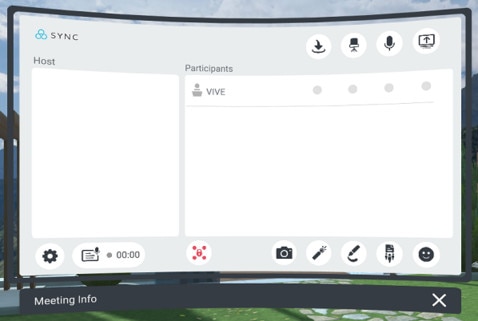
참석자별로 다음 기능을 비활성화하거나 활성화할 수도 있습니다.
| 아이콘 | 기능 |
|---|---|
 |
순간 이동하기 |
 |
좌석에 잠금 |
 |
음소거 |
 |
공유 |
모든 참석자 제한
모든 참석자가 모임 도구를 사용하지 않도록 제한하려면 잠그려는 도구를 선택합니다.
| 아이콘 | 도구 |
|---|---|
 |
카메라 도구 |
 |
레이저 포인터 |
 |
펜 도구 |
 |
스티커 노트 도구 |
 |
이모티콘 도구 |
 |
모든 도구 및 기능 |
도구에 대한 자세한 내용은 사용할 수 있는 도구를 참조하십시오.
공동 호스트 할당
참석자를 공동 호스트로 할당하려면 빔을 참석자 아이콘  위에 놓습니다. 호스트 할당을 선택하여 참석자를 호스트 목록으로 이동합니다.
위에 놓습니다. 호스트 할당을 선택하여 참석자를 호스트 목록으로 이동합니다.
몇 명의 참석자를 공동 호스트로 할당할 수 있습니다. 이들은 모든 호스트 컨트롤을 사용할 수 있습니다.
호스트 목록에서 누군가를 참석자 목록으로 다시 이동하려면 호스트 아이콘  위에 빔을 놓은 후 제거를 선택합니다.
위에 빔을 놓은 후 제거를 선택합니다.
메모: 일부 공동 호스트가 모임을 나갈 경우 룸에 호스트가 최소 1명이라도 남아 있는 이상 선택한 컨트롤이 잠긴 채로 유지됩니다. 마지막에 남은 호스트가 모임을 나가면 모든 컨트롤이 잠금 해제됩니다.
테이블 추가
일부 오픈 스페이스 모임룸에서는 테이블을 추가할 수 있습니다.
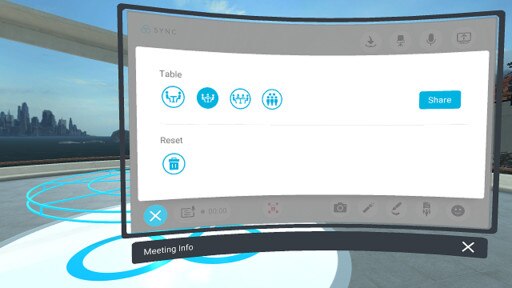
테이블을 추가하려면 룸 설정 아이콘  을 선택합니다. 사용하려는 테이블을 선택하고 공유를 선택합니다.
을 선택합니다. 사용하려는 테이블을 선택하고 공유를 선택합니다.
룸에서 테이블을 제거하려면 공유 중지를 선택합니다.
룸 청소
모임룸에 스티커 노트 및 콘텐츠 창 등의 공유 콘텐츠가 삽입된 경우 한 번 쓸어 없앨 수 있습니다. 제거할 준비가 되었으면 룸 설정 아이콘  을 선택한 후 초기화 아이콘
을 선택한 후 초기화 아이콘  을 선택하십시오.
을 선택하십시오.
이 항목이 도움이 되었나요?
예
아니오
제출
감사합니다! 귀하의 피드백은 다른 사람들이 가장 도움이 되는 정보를 보는 데 도움이 됩니다.